Panduan Instalasi Fedora 24 Workstation dengan tangkapan layar

- 2757
- 653
- Dominick Barton
Setelah menyampaikan berita di bagian berita Tecmint kepada pembaca dan pengikut kami tentang rilis resmi Fedora 24 yang sebelumnya pada hari itu diumumkan oleh Pemimpin Proyek Fedora Matthew Miller, Saya langsung ke halaman unduhan dan mengunduh fedora 24 64-bit workstation gambar instalasi langsung dan mencoba menginstalnya.
 Instalasi Workstation Fedora 24
Instalasi Workstation Fedora 24 Dalam hal ini cara memandu, saya akan memandu Anda melalui berbagai langkah yang dapat Anda ikuti untuk menginstal Fedora 24 Di mesin Anda, proses instalasi mencakup pemotretan layar dari setiap langkah, jadi tidak perlu khawatir kehilangan informasi penting dari.
Instalasi Fedora 24 tidak dengan cara tertentu berbeda dari instalasi Fedora 23, jadi saya kira Anda akan menemukannya.
Apa yang Baru di Fedora 24 Workstation?
Dengan setiap rilis baru dari distribusi Linux, pengguna mengharapkan banyak fitur baru dan peningkatan besar, itu adalah kasus yang sama dengan Fedora 24, Muncul dengan fitur baru tertentu dan ini termasuk:
- Gnome 3.20
- Pengaturan Input dan Pengaturan Printer yang Lebih Mudah
- Antarmuka pencarian yang lebih baik
- Kontrol musik yang nyaman
- Jendela pintasan untuk perintah keyboard
- Format Pengemasan Perangkat Lunak Flatpak
- Wayland Graphics Stack, pekerjaan berkelanjutan pada penggantian x
- Aplikasi perangkat lunak mencakup fungsionalitas peningkatan sistem dan banyak perbaikan kecil lainnya
Mari kita mulai, tetapi sebelum kita melangkah lebih jauh, Anda mungkin ingin meningkatkan dari Fedora 23 ke Fedora 24, Berikut adalah tautan di bawah ini untuk mereka yang tidak menginginkan instalasi baru:
- Tingkatkan fedora 23 workstation ke fedora 24 workstation
Jika Anda ingin melanjutkan panduan ini untuk instalasi baru, maka pertama -tama Anda perlu mengunduh gambar Live Fedora 24 dari tautan di bawah ini:
- Fedora-workstation-live-x86_64-24-1.2.iso
- Fedora-workstation-live-I386-24-1.2.iso
Pemasangan fedora 24 workstation
Setelah mengunduh gambar instalasi langsung, Anda perlu membuat media yang dapat di -boot seperti CD/DVD atau USB FlashDrive menggunakan artikel berikut.
- Buat media yang dapat di -boot menggunakan perintah unetbootin dan dd
Jika media yang dapat di -boot Anda siap, maka lanjutkan langkah instalasi.
1. Masukkan media yang dapat di -boot ke dalam drive/port dan boot darinya, Anda harus dapat melihat layar ini di bawah ini. Ada dua opsi, satu Anda dapat memulai Live Fedora 24 atau menguji media instalasi untuk kesalahan apa pun sebelum memulai Fedora 24 Live.
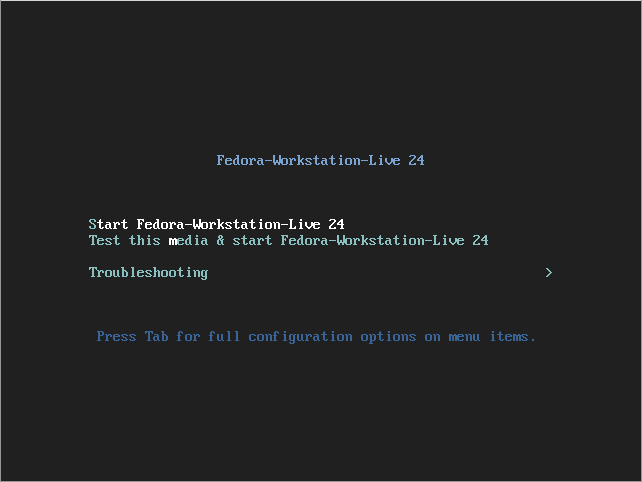 Layar boot Fedora 24
Layar boot Fedora 24 2. Ada dua opsi, satu adalah untuk mencoba Fedora 24 tanpa menginstalnya dan yang kedua adalah menginstalnya ke hard drive, pilih "Instal ke Hard Drive".
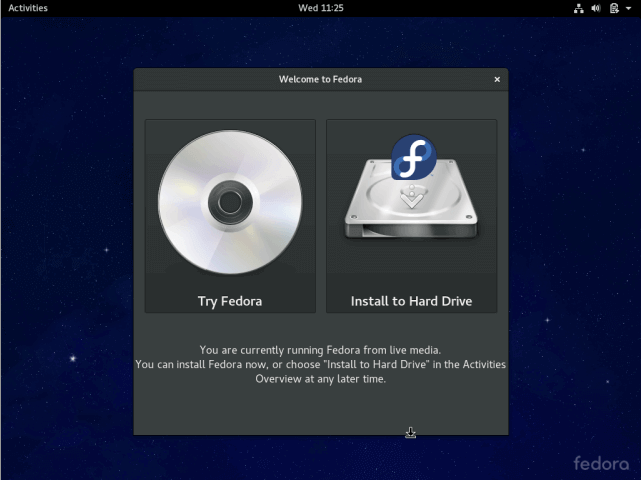 Instal Fedora 24 ke Hard Drive
Instal Fedora 24 ke Hard Drive 3. Berikutnya, pilih bahasa instalasi dan klik Melanjutkan.
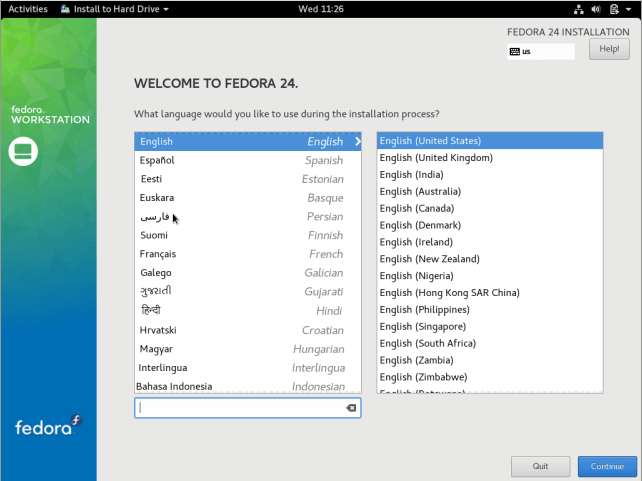 Pilih Bahasa Instalasi Fedora 24
Pilih Bahasa Instalasi Fedora 24 4. Anda akan melihat antarmuka kustomisasi ini untuk mengonfigurasi tata letak keyboard Anda, waktu dan tanggal, disk instalasi, jaringan dan nama host.
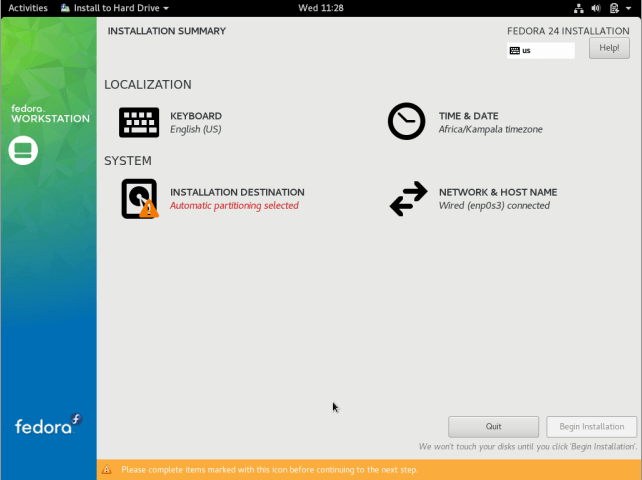 Ringkasan Instalasi Fedora 24
Ringkasan Instalasi Fedora 24 Konfigurasikan tata letak keyboard
5. Pilih bahasa keyboard default yang akan digunakan sistem Anda, Anda dapat menemukan lebih banyak opsi dengan mengklik pada "+" tombol, setelah memilih, klik Selesai.
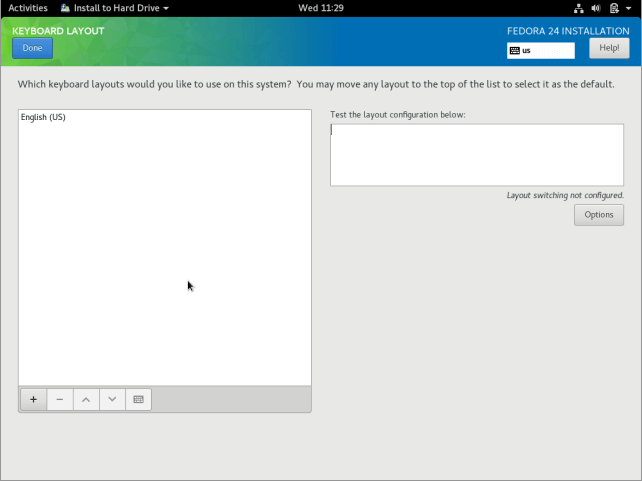 Konfigurasikan tata letak keyboard
Konfigurasikan tata letak keyboard Tetapkan Waktu dan Tanggal
6. Di sini, Anda akan mengonfigurasi zona waktu sistem, waktu dan tanggal, jika sistem Anda terhubung ke internet, maka waktu dan tanggal akan terdeteksi secara otomatis. Mengatur waktu secara manual lebih membantu sesuai dengan lokasi Anda. Setelah itu klik Selesai.
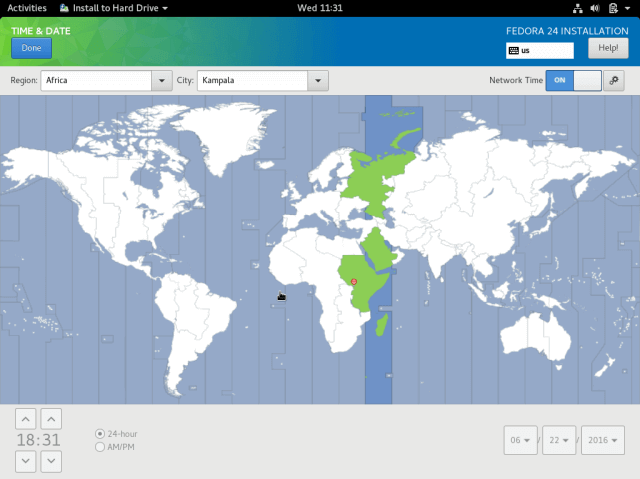 Konfigurasikan lokasi zona waktu
Konfigurasikan lokasi zona waktu Konfigurasikan disk instalasi
7. Pada langkah ini, Anda akan mengonfigurasi partisi sistem dan jenis sistem file untuk setiap partisi sistem. Ada dua cara untuk mengatur partisi, satu secara otomatis dan satu lagi secara manual.
Dalam panduan ini, saya telah memilih untuk melakukannya secara manual. Jadi, klik gambar disk untuk memilihnya dan pilih “Saya akan mengonfigurasi partisi secara manual". Lalu klik Selesai untuk pergi ke layar berikutnya di langkah berikutnya.
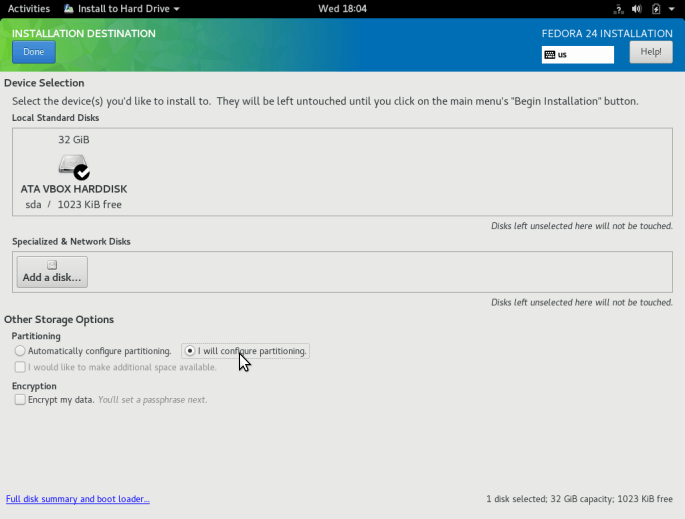 Konfigurasikan tujuan instalasi fedora 24
Konfigurasikan tujuan instalasi fedora 24 8. Di layar di bawah ini, pilih "Partisi standarSkema Partisi dari menu drop down, untuk membuat titik pemasangan untuk berbagai partisi yang akan Anda buat.
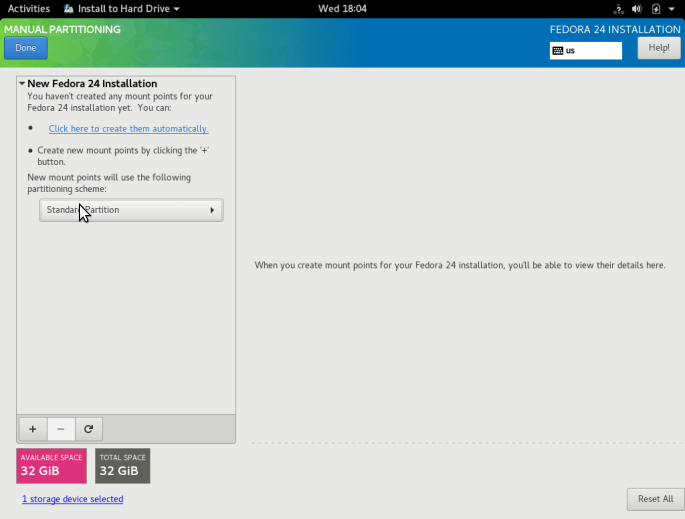 Pilih partisi standar
Pilih partisi standar 9. Menggunakan "+" Tombol untuk membuat partisi baru, mari kita mulai dengan membuat root (/) partisi, jadi tentukan yang berikut di layar di bawah ini:
- Titik gunung:
/ - Kapasitas yang diinginkan:
15GB
Ukuran partisi yang saya pilih adalah tujuan dari panduan ini, Anda dapat menetapkan kapasitas pilihan Anda sesuai dengan ukuran disk sistem Anda.
Setelah itu klik “Tambahkan titik gunung".
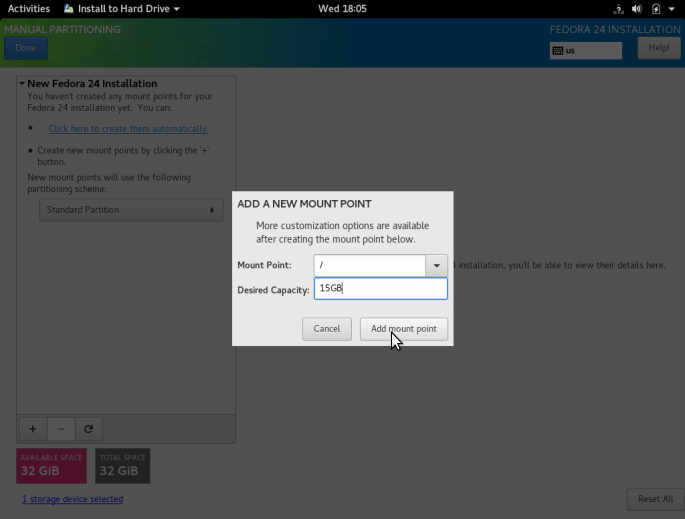 Buat partisi root
Buat partisi root Atur jenis sistem file untuk sistem file root yang dibuat pada langkah sebelumnya, saya telah gunakan ext4.
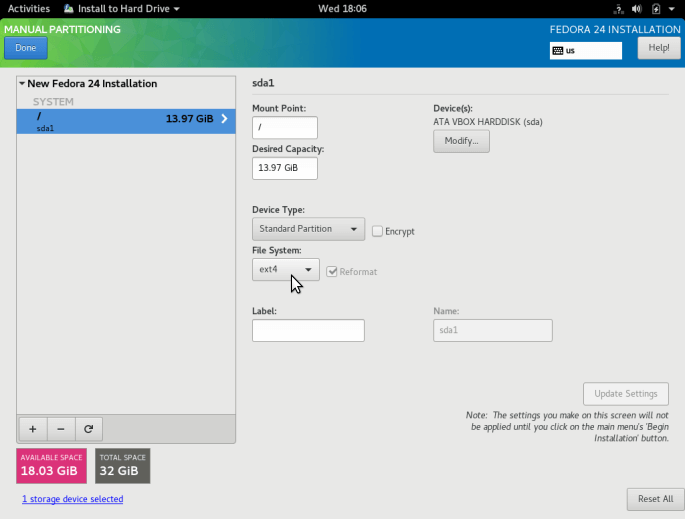 Atur jenis sistem file partisi root
Atur jenis sistem file partisi root 10. Tambahkan rumah Titik pemasangan partisi yang akan menyimpan file pengguna dan direktori rumah. Kemudian klik "Tambahkan titik gunung”Untuk melanjutkan ke langkah berikutnya.
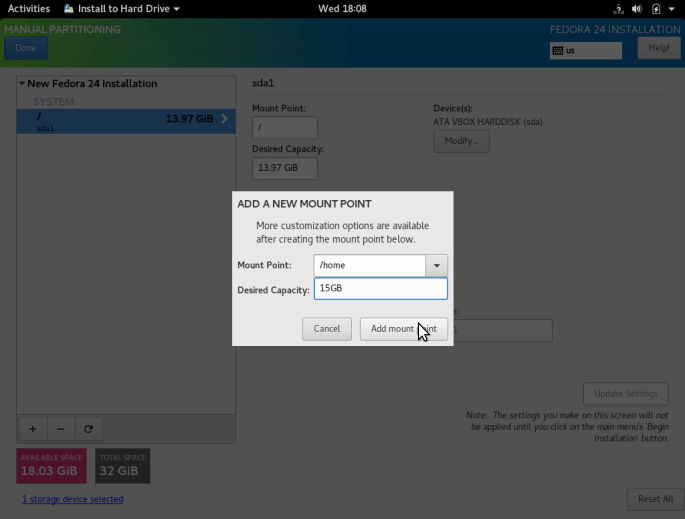 Buat Partisi Rumah
Buat Partisi Rumah Atur jenis sistem file untuk rumah partisi seperti di antarmuka di bawah ini.
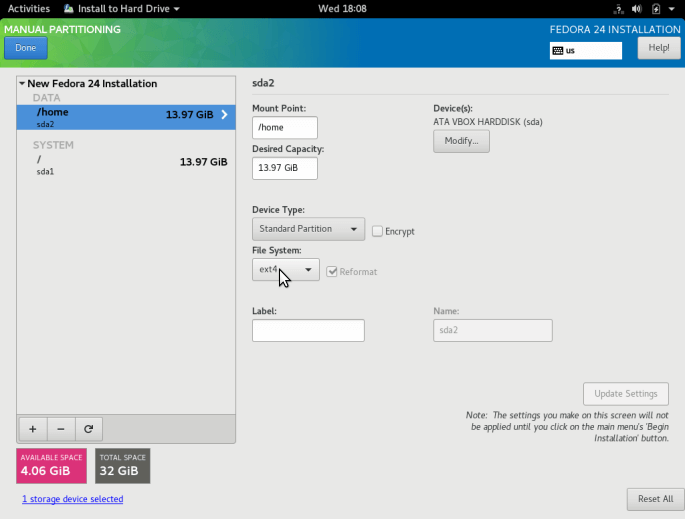 Atur Jenis Sistem File Partisi Rumah
Atur Jenis Sistem File Partisi Rumah 11. Membuat menukar Partisi, ini adalah ruang pada hard disk yang dialokasikan untuk menyimpan data tambahan dalam sistem RAM yang tidak secara aktif digunakan oleh sistem jika RAM digunakan. Kemudian klik "Tambahkan titik gunung”Untuk membuat ruang swap.
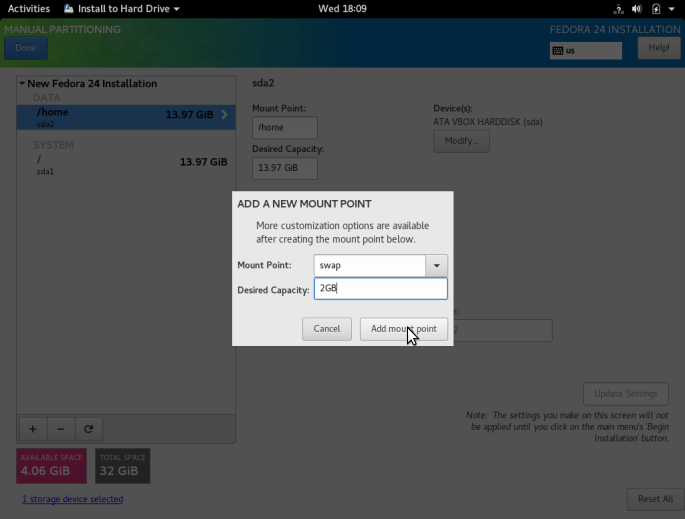 Buat partisi swap
Buat partisi swap 12. Selanjutnya, setelah membuat semua titik pemasangan yang diperlukan, lalu klik Selesai tombol. Anda akan melihat antarmuka di bawah ini agar Anda dapat mempengaruhi semua perubahan pada disk Anda. Klik "Menerima perubahan" untuk melanjutkan.
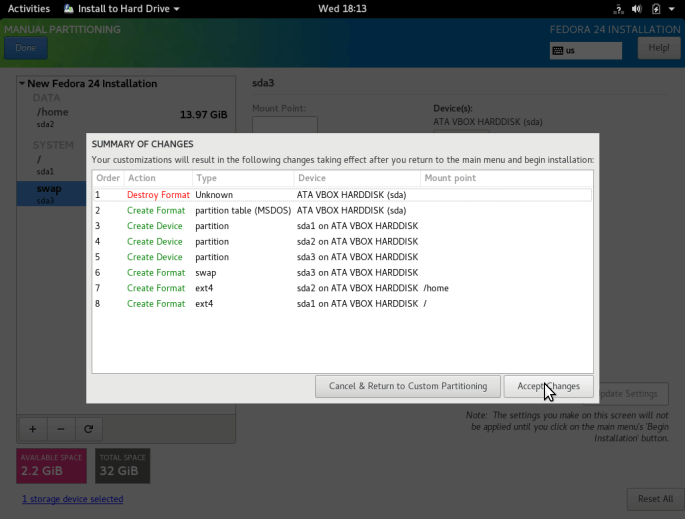 Konfirmasi perubahan partisi
Konfirmasi perubahan partisi Pengaturan Jaringan dan Nama Host
13. Dari langkah sebelumnya, Anda akan melihat layar konfigurasi, selanjutnya, klik "Jaringan dan nama host". Berikan nama host yang ingin Anda gunakan untuk Anda Fedora 24, klik Selesai untuk kembali ke layar konfigurasi.
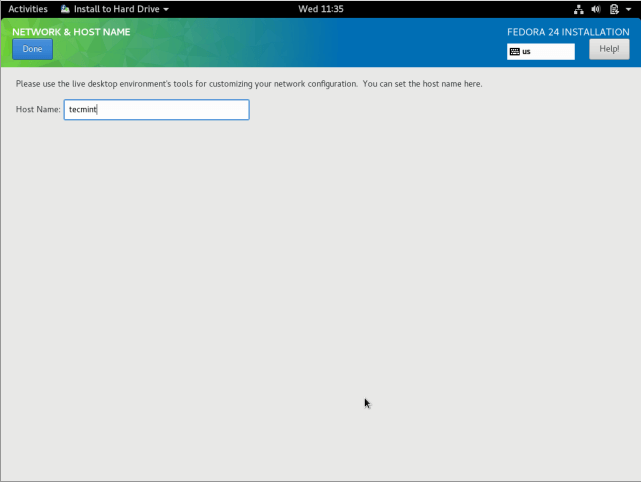 Konfigurasikan nama host jaringan
Konfigurasikan nama host jaringan 14. Mulailah yang sebenarnya Fedora 24 Instalasi file sistem dengan mengklik “Mulai instalasi”Dari layar di bawah ini.
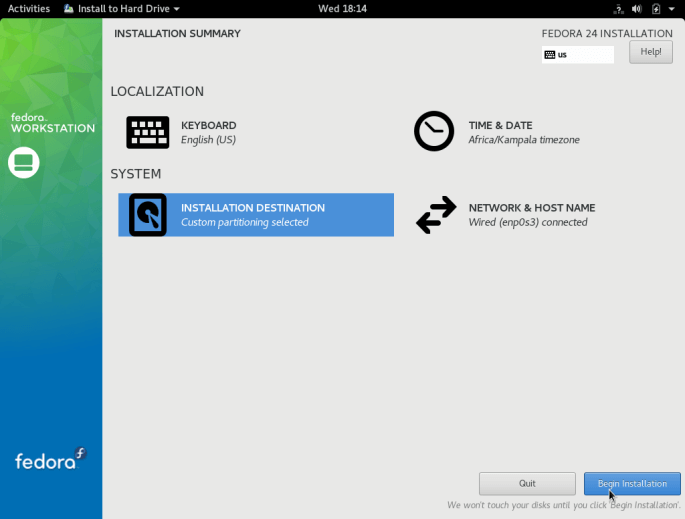 Mulailah Instalasi Fedora 24
Mulailah Instalasi Fedora 24 15. Saat file sistem sedang diinstal, Anda dapat mengatur pengguna sistem.
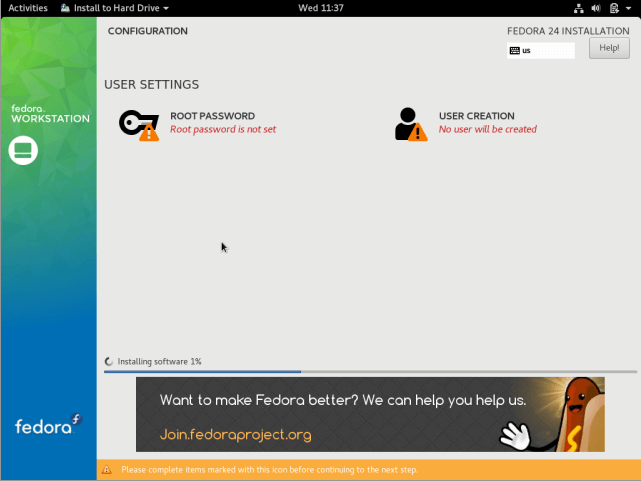 Pengaturan Pengguna Fedora 24
Pengaturan Pengguna Fedora 24 Untuk mengatur pengguna root, klik "Kata sandi root”Dan tambahkan kata sandi root, lalu klik Selesai.
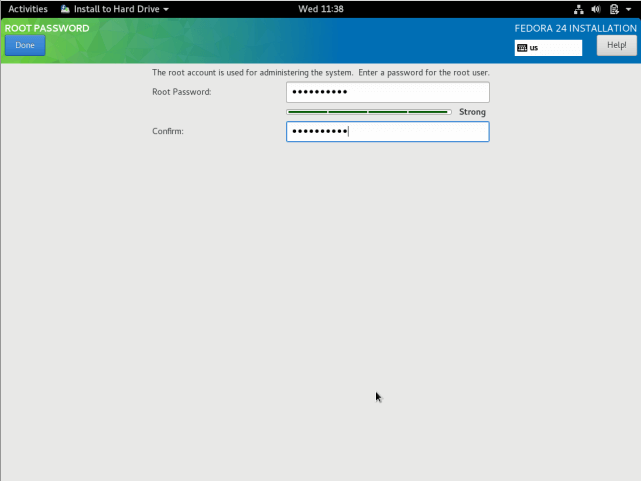 Mengatur kata sandi pengguna root
Mengatur kata sandi pengguna root Pindah ke sistem normal "Pembuatan Pengguna”Dan isi informasi yang diperlukan termasuk memberikan hak istimewa administrator kepada pengguna plus mengatur kata sandi untuk pengguna seperti di antarmuka di bawah ini, lalu klik Selesai.
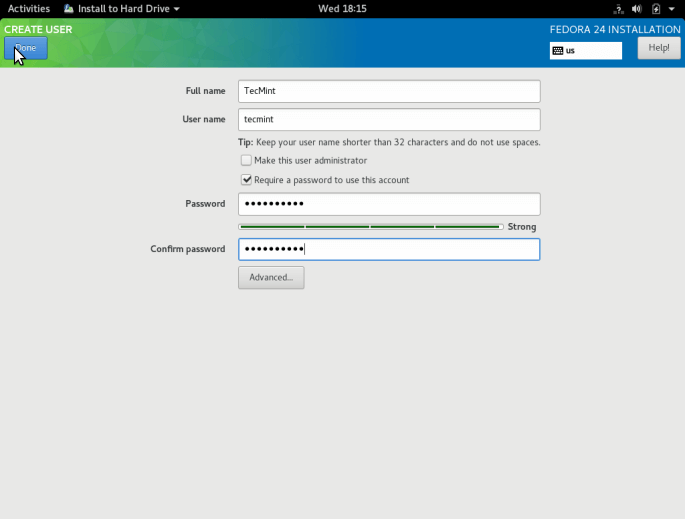 Buat Pengguna dan Kata Sandi
Buat Pengguna dan Kata Sandi Tunggu instalasi selesai setelah mengatur pengguna sistem, saat instalasi selesai, klik Berhenti di sudut kanan bawah dan menyalakan ulang sistem Anda.
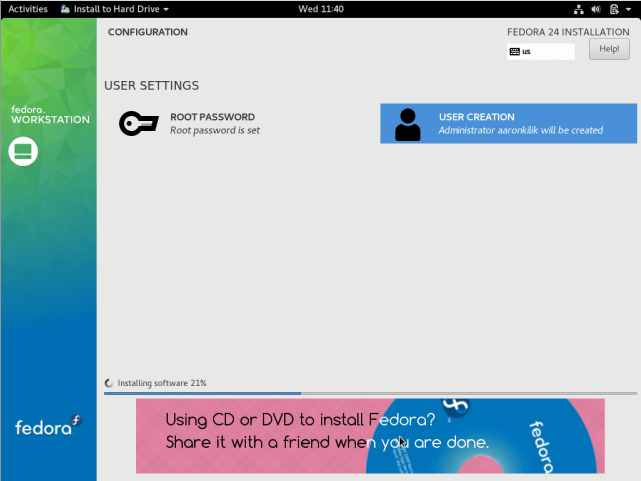 Proses Instalasi Fedora 24
Proses Instalasi Fedora 24 Hapus media instalasi dan boot ke Fedora 24.
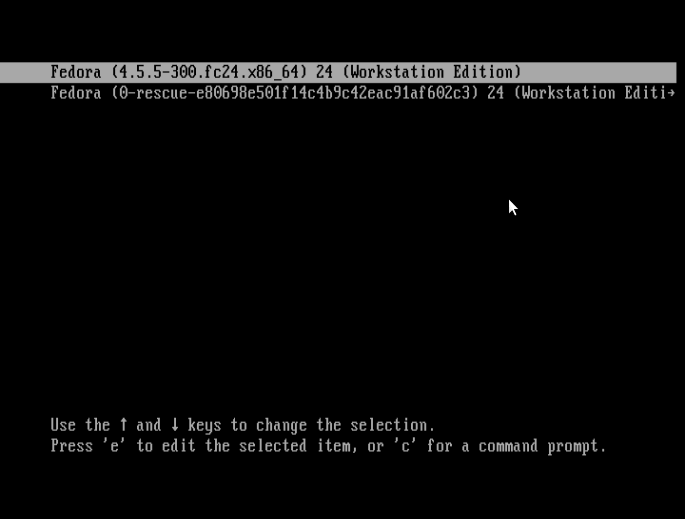 Pilih Kernel Fedora 24
Pilih Kernel Fedora 24 Tunggu antarmuka login di bawah ini muncul, lalu berikan kata sandi Anda dan klik “Masuk".
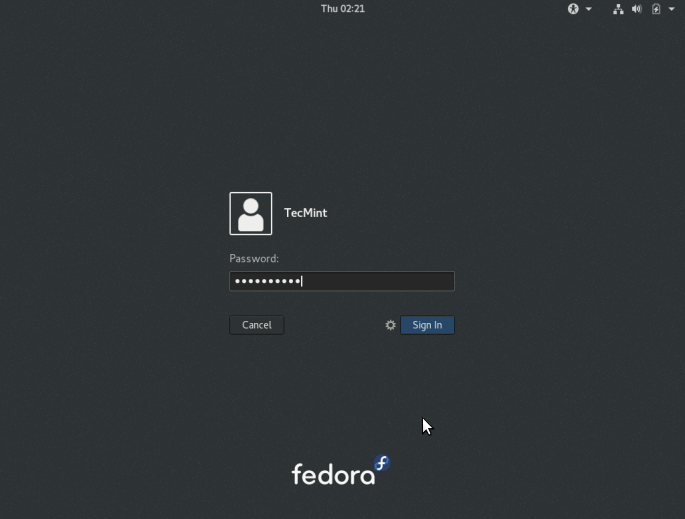 Layar Login Fedora 24
Layar Login Fedora 24 Itu saja, Anda sekarang memiliki edisi terbaru Fedora 24 Linux berjalan di mesin Anda, semoga semuanya berjalan lancar, untuk pertanyaan atau informasi tambahan, lepaskan komentar di bagian komentar di bawah ini.
Jangan lewatkan: Hal -hal yang dapat dilakukan setelah instalasi workstation fedora 24 baru
- « Penjelasan Semuanya adalah File dan Jenis File di Linux
- SMEM-melaporkan konsumsi memori per-proses dan per-pengguna di Linux »

